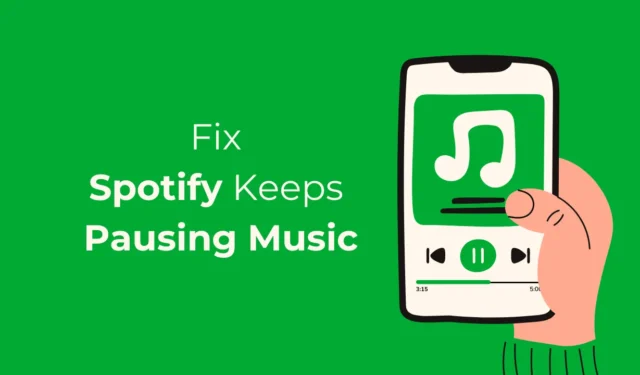
數百款音樂串流應用程式適用於 Android 和 iPhone;大多數可以免費下載和使用,但需要應用程式內購買。 Spotify 就是這類音樂串流應用程式的一個很好的例子,它可用於 Android、iPhone 和 Web。
Spotify 是一款出色的音樂串流應用程序,可提供無限的音樂聆聽體驗。雖然該應用程式幾乎沒有錯誤,但有時它會表現得很奇怪,讓用戶毫無線索。
最近,許多 Spotify 用戶報告音樂不斷暫停的問題。據用戶稱,每當他們在 Spotify 上播放歌曲時,音樂都會在大約幾秒鐘或幾分鐘後暫停。
Spotify 不斷暫停音樂?嘗試這 9 個修復方法
這個小事可能會讓許多音樂愛好者感到不安,因為它破壞了音樂聆聽體驗。如果您最近遇到了相同的問題,請按照以下方法來解決它。
1.檢查你的互聯網

Spotify 需要有效的網路連線才能運作,直到您使用離線模式,該模式僅適用於進階使用者。
如果您使用免費版本的 Spotify,該應用程式將與其伺服器連接來播放音樂。
可能是由於網路問題導致無法連接伺服器;因此,音樂播放暫停。
您可以嘗試重新啟動 WiFi 路由器或開啟/關閉飛行模式以排除網路連線問題。完成此操作後,請造訪 fast.com 並檢查網路速度是否合適。
2. 重新啟動您的智慧型手機

如果 Spotify 不斷暫停您手機上的音樂,則需要重新啟動手機。重新啟動 Android 或 iPhone 可能會消除可能與 Spotify 服務衝突的錯誤和故障。
只需打開智慧型手機的電源選單並選擇重新啟動即可。重啟後,檢查問題是否仍然存在。
3. 檢查 Spotify 是否已關閉

與其他網路服務一樣,如果 Spotify 伺服器在全球發生故障,您將面臨不尋常的問題。
當全球伺服器宕機時,用戶將面臨無法登入、音樂縮圖不顯示、音樂啟動需要時間等問題。
您還會遇到 Spotify 隨機暫停音樂播放等問題。因此,請造訪此網頁並檢查 Spotify 的伺服器是否已啟動。
4. 退出所有設備
您的 Spotify 帳戶可能正在多個裝置上使用,並且其他人正在控制媒體播放。即使沒有人控制音樂播放,有時多設備也會產生衝突。
此外,Spotify 不支援同一帳戶在不同裝置上播放不同曲目。因此,最好退出所有設備以排除這種可能性。
1. 從桌面網頁瀏覽器開啟 Spotify 網路播放器。
2. 接下來,點擊右上角的個人資料圖示。

3. 在出現的選單上,選擇帳戶。

4. 在「帳戶」畫面上,選擇「到處登出」。

5. 在出現的提示中,按一下「到處登出」。

就是這樣!現在打開手機上的 Spotify 應用程式並登入您的帳戶。這次,音樂播放不會暫停。
5.強制停止Spotify應用程式
由於錯誤和故障,Spotify 應用程式上的音樂播放可能會隨機暫停。您可以透過強制停止 Spotify 應用程式來消除此類錯誤和故障。這就是你需要做的。
1. 長按主畫面上的 Spotify 應用程式圖標,然後選擇應用程式資訊。

2. 在「應用程式資訊」畫面上,選擇「強制停止」。

強制停止後,重新啟動 Spotify 應用程式並播放歌曲。這次,歌曲/音樂不會暫停。
6. 斷開藍牙耳機的連接
如果您使用藍牙耳機聽音樂,請斷開藍牙耳機並檢查音樂播放是否暫停。
有時,錯誤的藍牙連線可能會隨機暫停您正在播放的歌曲。您還需要檢查藍牙耳機的電源開關是否已卡住。
如果斷開藍牙裝置沒有幫助,您可以將它們重新連接到手機。
7.清除Spotify應用程式緩存
過時的 Spotify 快取是該應用程式不斷暫停音樂播放問題的主要原因之一。您可以透過清除現有的快取檔案來擺脫過時或損壞的應用程式快取。這就是你需要做的。
1. 長按 Spotify 應用程式圖示並選擇應用程式資訊。

2. 在「應用程式資訊」畫面上,選擇「儲存使用量」。

3. 在儲存使用情況上,點選清除快取。

就是這樣!進行更改後,重新啟動 Spotify 應用程式並播放歌曲。這次,Spotify 不會暫停音樂播放。
8. 更新 Spotify 應用程式

您手機上安裝的 Spotify 應用程式版本完全有可能存在與音樂播放衝突的小故障或問題。
當出現此類問題時,開發人員會立即發布包含修復程式的更新。因此,如果 Spotify 應用程式仍然不斷暫停音樂,您需要從 Google Play Store 或 App Store 更新該應用程式。
前往 Google Play Store 或 Apple App Store 並搜尋 Spotify。打開官方應用程式並點擊更新。
9. 重新安裝 Spotify 應用程式
如果沒有任何效果對您有利,最後一個選項是在您的 Android 或 iPhone 上重新安裝 Spotify 應用程式。
重新安裝將刪除您的 Spotify 帳戶以及所有已儲存的資料。從手機中解除安裝或刪除該應用程序,然後從 Google Play Store 或 Apple App Store 重新安裝。
這些是解決 Spotify 不斷暫停音樂問題的幾種簡單方法。如果您需要有關此主題的更多協助,請在評論中告訴我們。另外,如果您發現本指南有幫助,請不要忘記與您的朋友分享。




發佈留言